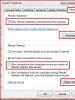Можно удалить из памяти смартфона прочие файлы. Как освободить место в устройстве и избавиться от ошибки «Недостаточно места в памяти устройства» или «Память телефона заполнена». Переносим файлы на флеш-карту
– типичная проблема для устройств на базе Android. Данная проблема особенно актуальна для пользователей бюджетных устройств. Ведь на таких устройствах доступно всего несколько гигабайт памяти.
Если вы также столкнулись с подобной проблемой, то данная статья должна вам помочь. Сейчас мы расскажем о том, ка очистить системную память на Андроиде.
Шаг № 1. Удаление ненужных приложений.
Если перед вами встала необходимость очистить системную память на Андроиде, то первое, что нужно сделать, это . Сделать это достаточно просто. Для начала откройте настройки Андроида и перейдите в раздел «Приложения» или «Диспетчер приложений».
В данном разделе настроек будет отображен список всех приложений, установленных на вашем Андроид устройстве. Если вы внимательно изучите данный список, то наверняка найдете не мало приложений, которыми вы никогда не пользуетесь. Кликнув на ненужное приложение, вы откроете окно под названием «Сведения о приложении». Для того чтобы удалить приложение просто нажмите на кнопку «Удалить».

Шаг № 2. Перенос приложений на карту памяти.
Если ваше Андроид устройство оснащается картой памяти, то вы можете перенести на нее приложения и таким образом очистить системную память. Перенос приложений на карту памяти выполняется почти также, как и их удаление. Откройте Настройки и перейдите к списку установленных приложений. После этого откройте приложение, которое отите перенести на карту памяти, и нажмите на кнопку «На карту памяти SD»

После нажатия на данную кнопку Android автоматически перенесет все файлы приложения из системной памяти на карту памяти SD.
Единственное ограничение данного способа, это то, что далеко не все приложения можно перенести на карту памяти. Если приложение не переносится, то кнопка «На карту памяти SD» будет не активна и вы не сможете воспользоваться данной функцией.
Шаг № 3. Удаление не нужных файлов.
Для того чтобы очистить системную память по максимуму, вы должны изучить файлы, которые хранятся на вашем устройстве. Очень часто, в таких папках как Bluetooth, Documents, Movies, Music, Download, Pictures и Sounds накапливается большое количество не нужных файлов. Особенно много мусора бывает в папке Download, в которую скачиваются файлы из интернета. Если вы часто пользуетесь Bluetooth для передачи файлов, то соответствующая папка также будет заполнена большим количеством старых файлов.
Скачайте приложение файловый менеджер и с его помощью проинспектируйте файлы в системной памяти. Например, вы можете использовать приложение .

Шаг № 4. Воспользуйтесь приложением SD maid.
Приложение SD maid разработано специально для удаления мусорных файлов с Android устройства. Не смотря на свое название, SD maid умеет очищать не только карту памяти SD, но и системную память. Для того чтобы очистить системную память с помощью данного приложения, запустите его и перейдите в раздел «Система».

В разделе «Система» нажмите на кнопку «Обновить».

После того как система проанализирует системную память вашего Андроид устройства, нажмите на кнопку «Удалить».

После этого программа SD maid потребует подтверждения и в случае его получения начнет очистку системной памяти на вашем устройстве.
Android включает большое количество директорий, но тут возникает вопрос - какие папки можно удалить, а какие трогать нельзя?
Прежде, чем удалять папки, ознакомьтесь со статьей .
Данная статья подходит для всех брендов, выпускающих телефоны на Android 9/8/7/6: Samsung, HTC, Lenovo, LG, Sony, ZTE, Huawei, Meizu, Fly, Alcatel, Xiaomi, Nokia и прочие. Мы не несем ответственности за ваши действия.
Мы не несем ответственности за ваши действия
Папки Андроид
Список папок может отличаться в зависимости от версии Android. Некоторые приложения могут создавать собственные каталоги в памяти - например, мессенджеры. Однако в целом список папок на всех версиях Android будет одинаковым, так что вам нужно лишь знать, что в них хранится.
- Cache - папка с временными файлами обновления. Если не собираетесь обновлять систему, можете ее удалить.
- data/app - установочные файлы всех сторонних приложений. Если вы ими не пользуетесь, можете удалить.
- data/data - настройки, сохранения и другая служебная информация, необходимая для работы приложений. Если не пользуетесь установленными программами, удалите каталог.
- data/clipboard - буфер обмена данными с последними скриншотами. Не рекомендуется удалять.
- data/dalvik-cache - область кеш-памяти для виртуальной java-машины, позволяющей телефону запускать APK-файлы. Необходимо регулярно чистить от файлов, но нельзя удалять. (читайте )
В папке Documents хранятся разнообразные документы. Если их содержание не интересует, спокойно удаляйте каталог. То же относится к директории Bluetooth, в которой расположены файлы, принятые по этой беспроводной технологии.
Увеличить
В папке DCIM хранятся фотографии, сделанные на камеру. Если нужных фотографий нет, можно безбоязненно стирать каталог. Не повлияет на работу Android удаление папок Images, Pictures, Musi, Audio и т.п.
Папки, которые нельзя удалять
Есть в Android папки, которые категорически нельзя удалить, так как без них система не будет корректно работать. Запомните эти названия:
- efs - информация о IMEI, Mac, Bluetooth и Wi-Fi.
- etc - файлы конфигурации, используемые при загрузке системы и процессов различных встроенных программ.
- lib - библиотеки, необходимые для работы программ и модулей.
- mnt - образы монтируемых систем.
- proc - ключевые сведения об установленной системе.
- sbin - исполняемые файлы всех программ, участвующих с управлении системой.
- sys - конфигурация системы в данный момент.
Ни в коем случае нельзя удалять папку system со всеми вложенными в нее каталогами. System - это хребет системы, так что если вы удалите отсюда какие-то данные, то будете прошивать телефон заново.
Способы удаления
Чтобы удалять системные папки, нужны права суперпользователя - root. Если у вас их нет, то вы точно никак не сможете сломать Андроид. При наличии нужно быть крайне осторожным - удаление важных системных файлов приведет к тому, что вам придется прошивать устройство заново.
Если вы разобрались, какие папки можно безболезненно удалить, то приступайте к очистке памяти с помощью стандартных функций:
- Откройте главное меню Андроид и запустите браузер файлов (менеджер файлов).
- , которую можно удалить. Нажмите на нее и держите палец.
- Когда появится меню, выберите «Удалить».
 Увеличить
Увеличить На представлен вариант менеджера с поддержкой множественного выбора. Кнопка удалить находится в данном случае сверху справа в виде иконки корзины.
В стандартном файловом менеджере не отображаются все файлы и папки Android. Чтобы хорошо почистить память устройства, используйте ES Проводник или другой сторонний менеджер файлов.
- Запустите ES Проводник.
- Выберите, что будете чистить - внутреннее хранилище (Internal Storage) или карту памяти.
- Удерживайте палец на папке, которую хотите удалить. Как только он будет отмечен, начните выделять другие файлы и папки.
- После выбора всех элементов для удаления нажмите на кнопку «Удалить» в нижнем меню.
 Увеличить
Увеличить Можно не пользоваться файловыми менеджерами на Android, а просто подключить телефон к компьютеру, выбрав режим медиа-устройство, в котором возможен просмотр и изменение содержимого памяти.
Со временем свободная память на любом смартфоне или планшете начинает заканчиваться, а виной тому - файлы, которые вы скачиваете, приложения и игры, которые вы устанавливаете, и кэш от различных приложений. До того момента, когда все устройства будут оснащаться , еще далеко, поэтому сейчас высвобождать место приходится вручную или с помощью специальных инструментов. Как это делать - мы расскажем сегодня.
Встроенный файловый менеджер
Во все свежие версии Android интегрирован файловый менеджер, который показывает, какие типы файлов и в каком объеме можно обнаружить на вашем устройства. Зайдите в раздел памяти системных настроек, найдите этот менеджер, откройте его - вы увидите, сколько памяти выделено под те или иные данные (приложения, фотографии, видео, музыку, загрузки, кэш). Нажмите на раздел приложений - выведется список всех установленных приложений с сортировкой по выделенному им объему памяти. Сами приложения могут занимать мало места, но их кэш может съедать сотни мегабайт и гигабайты. Особенно это касается социальных сетей, новостных приложений, фотосервисов и музыкальных сервисов с поддержкой стриминга и сохранения музыки. Пробегитесь по списку приложений и посмотрите - может быть, имеет смысл удалить их кэш. Иногда от кэша можно избавиться и через настройки самих приложений.
Сторонний файловый менеджер
С помощью приложения DiskUsage можно посмотреть, какие папки занимают на вашем устройстве больше всего места. Среди них запросто могут оказаться папки тех приложений или игр, которые вы давно удалили. Вы можете спокойно избавиться от них, но имейте в виду, что если вы решите восстановить приложения, которые оставили эти папки, скорее всего, все ваши данные в них будут утрачены (так что для надежности можете забэкапить их в облако).
Перенос данных на карту памяти
Карты памяти стоят относительно дешево, так что если на вашем устройстве осталось катастрофически мало места, вы можете купить сменный носитель на несколько десятков гигабайт и перенести на него некоторые приложения и игры. Это можно сделать через раздел приложений в системных настройках. Имейте в виду, что перенесенные приложения не смогут запускаться, когда из смартфона или планшета вынута карта памяти, а также в том случае, если устройство подключено к компьютеру в режиме накопителя.
Хранение фото и видео в облаке
Хранить снятые фотографии и видео на смартфоне вовсе необязательно и даже вредно - если с ним что-нибудь случится (например, он повредится или потеряется), ценные файлы будут утрачены вместе с ним. Лучше всего хранить эти файлы в облачном сервисе вроде OneDrive, Dropbox, Flickr или Google Photo. Приложения можно настроить на автозагрузку, но скопированные файлы все равно придется удалять вручную.
Если хранить файлы в Google Photo, они будут показаны в галерее Android так, будто не были удалены с устройства. Просматривать их можно наравне с теми, что хранятся в локальной памяти.
Специальные приложения для очистки
Приложения вроде CCleaner или Clean Master подчищают весь лишний мусор - удаляют кэш приложений, загруженные APK-файлы, историю браузера, звонков и тому подобное. Кроме того, они следят за тем, чтобы приложения, которые вы удаляете, не оставляли ничего после себя.
Локальная память смартфона значительно меньше, чем объем жёсткого диска стационарного компьютера. Поэтому при активной жизни вашего мобильника очень быстро происходит переполнение. В результате чего вы больше не сможете устанавливать новых приложений, а сам телефон станет работать значительно медленнее. Встроенная карта памяти более чем наполовину забита голой операционной системой и парой-тройкой приложений.
Ещё одна неприятность переполненной памяти смартфона в том, что, когда поступит уведомление о наличии системного обновления, вы не сможете обновить операционную систему. Поскольку просто некуда будет загрузить системные файлы. Например, обновление с Android 4.5 до 5.1 весит порядка 400 МБ.

И все эти файлы нужно куда-то записать. К счастью, система позволяет выбрать место для сохранения по умолчанию. Вот почему большинство сразу же покупают дополнительную SD-карту приличного размера.

За локальной памятью смартфона необходимо следить и регулярно чистить. Как почистить память телефона Андроид?
Чистим память смартфона
Для начала полезно разобраться – а чем, собственно, переполняется память телефона? Здесь можно выделить несколько основных направлений риска.
- Загруженные приложения.
- Медиафайлы – видео, аудио и фотографии.
- Куки, кэш, временные файлы и прочий накапливающийся в процессе рутинной работы мусор.
Такие вещи, как текстовые документы имеют настолько маленький вес, что даже если вы всю ночь посвятите удалению ненужных файлов из папки Документы – это вам ничего не даст.
Аналитика и статистика
В OS Android пользователь в любой момент может зайти в настройки, перейти в раздел Память.

Здесь легко можно посмотреть текущую информацию – сколько всего памяти, и на что она израсходована конкретно. Примерно так:
- Всего места.
- Доступно.
- Система.
- Приложения и мультимедиа.
- Изображения и видео.
- Аудио.
- Прочее.

В зависимости от пользовательских предпочтений может быть переполнение по направлению приложений, видео или аудио. Больше всего весят сами программы и видеоролики, а также обновления операционной системы. Достаточно записать пару полнометражных видеофильмов на камеру и можете считать, что больше места на телефоне у вас не осталось.
От теории к практике – как почистить память телефона Андроид
Теперь основной вопрос – что можно очистить и как это делается практически? Главное, что необходимо помнить в процессе очистки памяти телефона – не навреди.

Если какие-то приложения стоят на съёмной карте они будут потеряны при очистке.

Имеется в виду именно съёмная карта, которую мы выбрали в настройках по умолчанию для сохранения любых загрузок. Понятно, что системную память с операционной системой никто почистить одним нажатием кнопки не даст. Но достаточно удалить всего один файлик полезного приложения, как вашей счастливой жизни со смартфоном придёт конец. Так что – если вы не понимаете назначения файла, лучше его не трогать.
Для проверки непонятного файла, перед удалением можно попробовать его запустить, открыть. Кликните по нему и файл должен открыться в соседствующем приложении. Если диспетчер говорит, что нет соседствующего приложения – оставьте этот файл в покое.
Что делать?
Понятно, что многие пользователи сталкиваются с в точности той же проблемой. И она как-то решается. Одним из методов является установка приложения DU Speed Booster. Оно не то чтобы лучшее, но хорошо умеет навязываться, благодаря контекстной рекламе.


Запуск очистки
Кликните по иконке на рабочем столе или найдите её в галерее приложений.

Затем начнётся подсчёт проблем с выставкой баллов здоровья операционной системы. Максимальное значение составляет 100.

Одним нажатием на центральную кнопку можно произвести общее устранение проблем с памятью. Интеллектуальный алгоритм DU Speed Booster все берет на себя.

Одновременно с чисткой памяти происходит настройка системы. В конце приложение ставит самому себе полные 100 баллов. Хорошая работа. Вся прелесть в том, что периодически предложение заняться ускорением будет появляться само собой без каких-либо усилий со стороны пользователя.
Менеджер удаление и перемещения файлов
Приложение DU Speed Booster предоставляет удобный интерфейс управления установленными приложениями. Он называется диспетчером.

В разделе удалить приводится полный список пользовательских и системных приложений, ошибиться невозможно. Напротив каждой программы указывается размер занимаемой ею памяти.

Если под системой пролистать до самого низа, то обнаружится ссылка на список приложений, удаление которых может привести к возникновению серьёзных последствий.

Эта информация, как минимум, поможет сориентироваться тем, кто привык действовать через системные настройки, где подсказки уже не такие очевидные.
Перемещение файлов
Далеко не все приложения могут быть перемещены, но это тоже может оказать услугу в некоторых случаях. Например, при очистке покупной SD-карты. Приложения можно перемещать в обоих направлениях. Перемещением они защищаются от удаления и так же просто возвращаются назад.

Удаление ненужных приложений штатными средствами
Очень интересно устанавливать всё новые и новые приложения, но потом большинство из них оказываются неиспользуемыми. И их можно спокойно удалять. Это делается из настроек в разделе Приложения.

Внутри раздела имеется 5 вкладок, каждая из которых может быть полезной. Во-первых, это список загруженных пользователем приложений.

Следующий раздел аналогичен тому, который представлен в Диспетчере DU Speed Booster. Это перемещение на съёмную карту памяти. Приложения, уже находящиеся на съёмной карте, помечены галкой.

Третья закладка показывает распределение оперативной памяти. Можно посмотреть, какие именно приложения выполняются и сколько занимают места.

При клике по приложению появляется меню, где можно удалить программу, откатить её обновления и проделать некоторые другие операции.

Невозможные для данного приложения действия помечаются бледным серым цветом. Если вы попытаетесь случайно удалить предустановленное заводскими настройками предложение, система вас предупредит, что этого делать не стоит. И пускай останется. Удаляйте только приложения, которые устанавливали самостоятельно. Просто за счёт такой чистки можно высвободить два-три гигабайта памяти.
Очистка файлов медиа
Здесь на выбор два пути:
- Ненужные – удалить.
- Нужные – перенести на съёмный или внешний накопитель.
В качестве внешнего накопителя можно использовать карту памяти, стационарный компьютер или облачное хранилище. Кстати – в сервисах Google можно настроить мгновенное сохранение всех фотографий и видео сразу непосредственно на Google Диск, минуя локальную память.


Имеется и более простой способ сделать то же самое. Для этого нужно войти через галерею в приложение Google Фото. Практически сразу будет предложено сохранять все снимки на сетевом диске.

На многих бюджетных смартфонах очень мало внутренней памяти. На таких устройствах может быть 8, 4 или даже 2 гб встроенной памяти. При этом, что часть этой памяти занимают системные файлы операционной системы Android.
Естественно, что в подобной ситуации не могут не возникать проблемы со свободным местом. Память устройства быстро забивается и пользователь больше не может устанавливать новые приложения. Если вы столкнулись с такой проблемой, то эта статья должна вам помочь. Сейчас вы узнаете, как освободить память на Андроиде.
Совет № 1. Удалите не нужные программы и игры.
Самый простой и быстрый способ освободить память на Андроиде это или игры. Откройте список приложений и найдите программы, которые вам больше не нужны и которые вы больше не используете. Удаление этих приложений позволит быстро освободить память на Андроиде.
Совет № 2. Перенесите приложения на карту памяти.
Памяти это отличный способ освободить много памяти на Андроид устройстве. Для того чтобы перенести приложения на карту памяти, вам нужно открыть настройки Android и перейти в раздел «Приложения». Здесь нужно открыть свойства любого приложения и нажать на кнопку «Перенести на карту памяти». После нажатия на эту кнопку операционная система перенесет все файлы данного приложения на карту памяти. При этом работоспособность данного приложения никак не пострадает.

Нужно отметить, что перенос на карту памяти не всегда возможен. Если приложение не переносится, то в его свойствах вы не найдете кнопки « Перенести на карту памяти».
Совет № 3. Проинспектируйте папки, в которых хранятся скачанные файлы.
Воспользуйтесь файловым менеджером для того чтобы изучить содержимое папок в которых приложения и операционная система хранят скачанные файлы. В первую очередь нужно проверить папки download и bluetooth. Обычно в этих папках скапливается большое количество файлов, которые уже давно не актуальны. Удаление этих файлов позволит быстро освободить часть занятой памяти на вашем Андроид устройстве.
Совет № 4. Перенесите пользовательские файлы на карту памяти.
Как правило, пользователи не задумываются над тем, где хранят свои файлы. Очень часто отснятые фотографии и видео, а также другие пользовательские файлы хранятся во внутренней памяти устройства. Откройте внутреннюю память устройства и проверьте такие папки как DCIM, media, Music, Movies, Video и Sounds. Также нужно проверить папки созданные другими приложениями на наличие в них медиа файлов. Все найденные файлы нужно перенести на карту памяти. Так вы освободите еще немного памяти на Андроиде.
Важное замечание: Не стоит трогать файлы, назначение которых вам не понятно. Переносите только те файлы, которые были созданы/скачаны вами лично. Если переносить все без разбору, то это приведет к некорректной работе установленных приложений и операционной системы Android.
Еще одно замечание: Для того чтобы не проводить процедуру освобождения памяти слишком часто, вам нужно настроить используемые вами приложения. Для этого нужно зайти в настройки приложения и сменить место хранения файлов с внутренней памяти на карту памяти. Например, вы можете сменить место для хранения фотографий в настройках камеры.
Совет № 5. Очистите память Андроид устройства от мусора.
Как и в операционной системе Windows, в Андроиде накапливаются разнообразные мусорные файлы, которые не нужны для работы. Удалять такой мусор лучше всего при помощи специальных приложений. Например, вы можете воспользоваться приложением . Данное приложение удаляет не используемый кеш, остаточные файлы и устаревшие APK.